1. Props(Properties) 란?
- 컴포넌트의 속성을 설정할 때 사용하는 요소이다.
- 컴포넌트에게 전달되는 데이터를 의미한다.
Components로 고양이를 계속 만들어낼 수 있다면...
Props로 서로 다른 고양이를 만들어낼 수 있다.
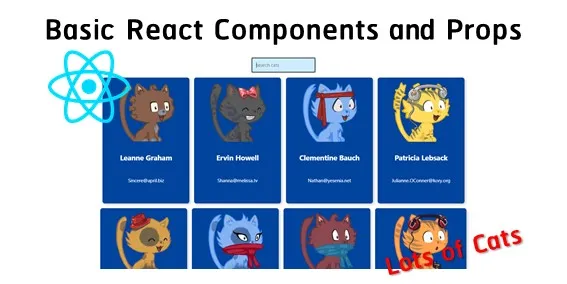
2. Props의 특징
- 컴포넌트의 속성(props)은 컴포넌트를 사용할 때 설정하는 속성
- 컴포넌트의 속성은 부모 컴포넌트에서 설정할 수 있다.
- 컴포넌트 내부에서는 설정할 수 없음
- {}를 사용하여 자바스크립트 표현식을 속성 값으로 설정할 수 있음
- Props.children (props.속성이름)
- 컴포넌트 태그 사이에 작성한 내용을 조회할 때 사용한다.
- 컴포넌트 태그 사이에 작성한 내용은 props.children이라는 props로 전달된다.
// App.js
import React from 'react';
function App() {
return (
<div className="root">
<Cat
name="고양이1"
age="1"
/>
<Cat
name="고양이2"
age="2"
/>
<Cat
name="고양이3"
age="3"
/>
</div>
);
}
function Cat(props) {
console.log(props);
// const props = {name: "고양이1", age: "1"}
// props.name = 고양이1, 고양이2, 고양이3
// props.age = 1, 2, 3
return (
<div>
<h2>
고양이 이름은 {props.name}이고 나이는 {props.age} 입니다.
</h2>
</div>
);
}
export default App;3. Props 사용
https://oddcode.tistory.com/254
React 배우기 - 컴포넌트(Components) 에서 사용한 예제를 Props를 사용하여 수정해보자.
- Haeader, Article Props
- Header 컴포넌트에 속성(props)을 사용하여 동적으로 title을 구성할 수 있다.
- Article 컴포넌트에 속성(props)을 사용하여 동적으로 title, body를 구성해 중복사용을 줄일 수 있다.
// App.js
function App() {
return (
<div id="wrap">
<Header title="Dashboard" />
<main>
<Section
title="Home"
desc="홈 페이지."
/>
<Section
title="About"
desc="소개 페이지"
/>
<Section
title="SignIn"
desc="로그인 페이지"
/>
</main>
<Footer />
</div>
);
}
function Header(props) {
console.log(props); // const props = {title: "Dashboard"} 와 같다.
return (
<header>
<h1>{props.title} </h1>
<Nav />
</header>
);
}
// ... Nav 컴포넌트 생략 ...
function Section(props) {
return (
<section>
<h2>{props.title}</h2>
<p>{props.desc}</p>
</section>
);
}
export default App;- Nav Props
- 위 예제에서 Nav 컴포넌트만 정리를 해보면...
- Nav 컴포넌트에 li 배열을 사용하여 nav를 구성할 수 있다.
// App.js
function Nav() {
// nav의 항목이 추가될 때마다 코드를 수정해야 하기 때문에 비효율적이다.
const navArr = [
<li>
<a href="/">Home</a>
</li>,
<li>
<a href="/">About</a>
</li>,
<li>
<a href="/">SignIn</a>
</li>,
];
return (
<nav>
<ul>{list}</ul>
{/* 문자열이 아닌 데이터를 받을 땐 {}로 깜싸주어야 한다. */}
</nav>
);
}
export default App;- Nav 컴포넌트에 반복문과 push 메소드, 속성(props)을 사용하여 동적으로 nav를 구성할 수 있다.
- for(초기값; 조건식; 증감식) { ... }
- push() 메소드는 배열의 끝에 요소를 추가한다.
// App.js
import React from 'react';
function App() {
// nav를 배열로 구성한다.
const navArr = [{ title: 'Home' }, { title: 'About' }, { title: 'SignIn' }];
return (
// nav를 props로 전달한다.
<div className="root">
<Nav nav={navArr} />
</div>
);
}
function Nav(props) {
// prop로 전달된 nav를 받아서 동적으로 li를 구성한 다음 배열에 담아준다.
const list = [];
// props.nav.length = 3
for (let i = 0; i < props.nav.length; i++) {
// list 배열에 li를 추가한다.
list.push(
// li에 key를 추가해 주는 이유는 리액트가 배열의 요소를 추가, 삭제, 수정할 때 효율적으로 처리하기 위해서이다.
// props.nav[i].title = Home, About, SignIn
<li key={props.nav[i]}>
<a href="/">{props.nav[i].title}</a>
</li>
);
}
return (
// ul 태그 안에 list 배열을 넣어준다.
<nav>
<ul>{list}</ul>
</nav>
);
}
export default App;- 효율적인 방법으로 nav를 구성하기 위해 map() 함수를 사용할 수 있다.
- map() 함수는 배열의 요소를 하나씩 꺼내서 반복문을 실행한다.
- map((item, index) => { return ... }) 형태로 사용한다.
import React from 'react';
function App() {
const navArr = [{ title: 'Home' }, { title: 'About' }, { title: 'SignIn' }];
return (
<div className="root">
<Nav nav={navArr} />
</div>
);
}
function Nav(props) {
// prop로 전달된 nav를 받아서 동적으로 li를 구성한 다음 배열에 담아준다.
// map((item, index) => { return ... }) 형태로 사용한다. item = 배열의 요소, index = 0, 1, 2
const list = props.nav.map((item, index) => (
// item.title = Home, About, js
// index = 0, 1, 2
<li key={index}>
<a href="/">{item.title}</a>
</li>
));
return (
<nav>
<ul>{list}</ul>
</nav>
);
}
export default App;- map()을 return() 내부에서 사용할 수 있다.
import React from 'react';
function App() {
const navArr = [{ title: 'Home' }, { title: 'About' }, { title: 'SignIn' }];
return (
<div className="root">
<Nav nav={navArr} />
</div>
);
}
function Nav(props) {
return (
<nav>
<ul>
{props.nav.map((item, index) => (
<li key={index}>
<a href={'/sub/' + item.title}>{item.title}</a>
</li>
))}
</ul>
</nav>
);
}
export default App;- Nav 컴포넌트를 Header 컴포넌트에 포함시켜 props를 전달할 수 있다.
// App.js
function App() {
const navArr = [{ title: 'Home' }, { title: 'About' }, { title: 'SignIn' }];
return (
<div className="root">
<Header
title="Dashboard"
nav={navArr}
/>
</div>
);
}
function Header(props) {
return (
// props.nav = navArr
<header>
<h1>{props.title}</h1>
<Nav nav={props.nav} />
</header>
);
}
function Nav(props) {
return (
<nav>
<ul>
{props.nav.map((item, index) => (
<li key={index}>
<a href={'/sub/' + item.title}>{item.title}</a>
</li>
))}
</ul>
</nav>
);
}
export default App;- 위 코드를 구조분해 할당을 사용하여 수정해보자.
// App.js
import React from 'react';
function App() {
const navArr = [{ title: 'Home' }, { title: 'About' }, { title: 'SignIn' }];
return (
<div className="root">
<Header
title="리액트(React)"
nav={navArr}
/>
</div>
);
}
function Header({ title, nav }) {
// 구조분해 할당을 사용하여 props를 분리한다.
// const { title, nav } = props;
return (
<header>
<h1>{title}</h1>
<Nav nav={nav} />
</header>
);
}
function Nav({ nav }) {
// const { nav } = props;
return (
<nav>
<ul>
{nav.map((item, index) => (
<li key={index}>
<a href={'/sub/' + item.title}>{item.title}</a>
</li>
))}
</ul>
</nav>
);
}
export default App;4. Props 사용 예제
- Table Props
- Table 컴포넌트에 속성(props)을 사용하여 동적으로 table을 구성할 수 있다.
// App.js
import React from 'react';
function App() {
// data를 배열로 구성한다.
const dataArr = [
{ name: '홍길동', age: 20 },
{ name: '임꺽정', age: 25 },
{ name: '전우치', age: 30 },
];
return (
<div className="root">
<Table data={dataArr} /> {/* data를 props로 전달한다. */}
</div>
);
}
function Table(props) {
// key를 추가해 주는 이유는 리액트가 배열의 요소를 추가, 삭제, 수정할 때 효율적으로 처리하기 위해서이다.
// item.id = 1, 2, 3
// item.name = 홍길동, 임꺽정, 전우치
// item.age = 20, 25, 30
return (
<table>
<thead>
<tr>
<th>id</th>
<th>name</th>
<th>age</th>
</tr>
</thead>
<tbody>
{props.data.map((item, index) => (
<tr key={index}>
<td>{index + 1}</td>
<td>{item.name}</td>
<td>{item.age}</td>
</tr>
))}
</tbody> {/* list 배열을 넣어준다. */}
</table>
);
}
export default App;- Comment Props (복합 컴포넌트)
// App.js
import React from 'react';
const App = () => {
const user1 = {
name: 'winter',
avatarUrl: 'https://assets.chatgpt4google.com/assets/promo/43.gif',
};
const user2 = {
name: 'fall',
avatarUrl: 'https://www.google.com/images/branding/googlelogo/1x/googlelogo_color_272x92dp.png',
};
const commentData1 = {
user: user1,
text: 'This is a comment from winter.',
date: '2023.10.10',
};
const commentData2 = {
user: user1,
text: 'This is a comment from fall.',
date: '2023.11.23',
};
// Comment 컴포넌트에 commentData를 props로 전달한다.
// 부모 컴포넌트에서 props로 전달한 데이터는 Comment 컴포넌트에서 props로 받아서 사용한다.
return (
<>
<Comment data={commentData1} />
<Comment data={commentData2} />
</>
);
};
const Comment = props => {
// props.data = commentData1, commentData2
// props.data.user = users[0], users[1]
// props.data.text = 'This is a comment from winter.', 'This is a comment from fall.'
// props.data.date = '2023.10.10', '2023.11.23'
return (
<div>
<UserInfo user={props.data.user} />
<div>{props.data.text}</div>
<div>{props.data.date}</div>
</div>
);
};
const UserInfo = props => {
// props.user = user1, user2
// props.user.name = winter, fall
return (
<div>
<img
src={props.user.avatarUrl}
alt={props.user.name}
/>
<div>{props.user.name}</div>
</div>
);
};
export default App;- map() 함수를 사용하여 Comment 컴포넌트 배열을 생성할 수 있다.
import React from 'react';
const App = () => {
const users = [
{
name: 'winter',
avatarUrl: 'https://assets.chatgpt4google.com/assets/promo/43.gif',
},
{
name: 'fall',
avatarUrl: 'https://www.google.com/images/branding/googlelogo/1x/googlelogo_color_272x92dp.png',
},
];
const comments = [
{
user: users[0],
text: 'This is a comment from winter.',
date: '2023.10.10',
},
{
user: users[1],
text: 'This is a comment from fall.',
date: '2023.11.23',
},
];
return (
<>
{comments.map((item, index) => (
// index = 0, 1
// item = comments[0], comments[1] 순서대로 배열의 요소를 꺼낸다.
<Comment
key={index}
data={item}
/>
))}
</>
);
};
const Comment = props => {
// props.data = commentData1, commentData2
// props.data.user = users[0], users[1]
// props.data.text = 'This is a comment from winter.', 'This is a comment from fall.'
// props.data.date = '2023.10.10', '2023.11.23'
return (
<div>
<UserInfo user={props.data.user} />
<div>{props.data.text}</div>
<div>{props.data.date}</div>
</div>
);
};
const UserInfo = props => {
// props.user = user1, user2
// props.user.name = winter, fall
return (
<div>
<img
src={props.user.avatarUrl}
alt={props.user.name}
/>
<div>{props.user.name}</div>
</div>
);
};
export default App;- Product Props (복합 컴포넌트)
import React from 'react';
const App = () => {
const productsArr = [
{ id: 1, name: 'Product A', price: 10.99 },
{ id: 2, name: 'Product B', price: 15.99 },
{ id: 3, name: 'Product C', price: 7.49 },
];
return (
<div>
<h1>Product List</h1>
<ProductList products={productsArr} />
</div>
);
};
const ProductList = props => {
// props.products = productsArr
return (
// product.id = 1, 2, 3
// product = productsArr[0], productsArr[1], productsArr[2]
<ul>
{props.products.map(product => (
<Product
key={product.id}
product={product}
/>
))}
</ul>
);
};
const Product = props => {
// props.product = productsArr[0], productsArr[1], productsArr[2]
// props.product.name = Product A, Product B, Product C
// props.product.price = 10.99, 15.99, 7.49
// toFixed(2) = 소수점 2자리까지 표시한다.
return (
<li>
<h3>{props.product.name}</h3>
<p>Price: ${props.product.price.toFixed(2)}</p>
</li>
);
};
export default App;'Front > React' 카테고리의 다른 글
| 상태(State) - React 배우기 (0) | 2023.10.31 |
|---|---|
| 이벤트(Event) - React 배우기 (1) | 2023.10.31 |
| React에서 GSAP 사용하기 (0) | 2023.10.27 |
| 리액트 ES6 문법 정리 (2) | 2023.10.27 |
| React Table Data (0) | 2023.10.19 |